CentOS7上快速安装MySQL指南
资源类型:11-8.net 2025-07-03 13:24
安装mysql centos7简介:
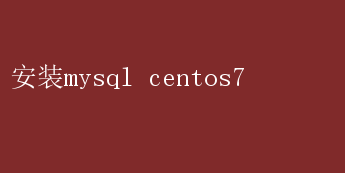
安装 MySQL on CentOS 7:详尽指南与最佳实践 在当今的数据驱动时代,MySQL 作为一款开源的关系型数据库管理系统(RDBMS),凭借其高性能、可靠性和易用性,成为了众多企业和开发者的首选
尤其是在 CentOS 7 这一广泛应用的 Linux 发行版上部署 MySQL,不仅能够享受到其强大的数据库功能,还能充分利用 CentOS 7 的稳定性和安全性
本文将详细介绍如何在 CentOS 7 上安装 MySQL,并分享一些最佳实践,确保您的数据库环境既高效又安全
一、准备工作 在开始安装之前,确保您的 CentOS 7 系统已经更新到最新版本,并具备必要的网络连接权限
此外,虽然 MySQL 社区版免费,但根据使用场景,可能需要考虑 GPL 许可协议的限制
对于生产环境,强烈建议使用官方仓库进行安装,以保证软件的安全性和及时更新
1.系统更新: bash sudo yum update -y 2.安装必要的工具: bash sudo yum install -y wget 二、添加 MySQL Yum 存储库 MySQL 官方提供了方便的 Yum 存储库,可以简化安装和更新过程
首先,您需要下载并安装 MySQL Yum 存储库的 RPM 包
1.下载 MySQL Yum 存储库 RPM 包: 访问【MySQL 官方 Yum 存储库页面】(https://dev.mysql.com/downloads/repo/yum/),根据您的系统架构(如 x86_64)选择相应的 RPM 包链接
以 x86_64 为例: bash wget https://dev.mysql.com/get/mysql80-community-release-el7-5.noarch.rpm 2.安装 RPM 包: bash sudo rpm -ivh mysql80-community-release-el7-5.noarch.rpm 安装完成后,MySQL Yum 存储库将被添加到您的系统中,您可以通过`yum repolist` 命令查看已启用的存储库列表
三、安装 MySQL 服务器 使用 yum 命令从 MySQL Yum 存储库中安装 MySQL 服务器软件包
1.安装 MySQL 服务器: bash sudo yum install -y mysql-community-server 2.启动 MySQL 服务: 安装完成后,启动 MySQL 服务并设置其开机自启: bash sudo systemctl start mysqld sudo systemctl enable mysqld 3.检查 MySQL 服务状态: bash sudo systemctl status mysqld 四、获取初始密码并登录 MySQL MySQL 安装完成后,系统会生成一个临时的 root 密码,存储在`/var/log/mysqld.log` 文件中
您需要找到这个密码,并使用它首次登录 MySQL
1.查找临时密码: bash sudo grep temporary password /var/log/mysqld.log 输出类似于:`【Note】 A temporary password is generated for root@localhost: A1b2C3d4e5` 2.使用临时密码登录 MySQL: bash mysql -u root -p 然后输入找到的临时密码
五、修改 root 密码及安全配置 首次登录后,MySQL 会提示您更改 root 密码,并进行一系列安全设置
1.更改 root 密码: sql ALTER USER root@localhost IDENTIFIED BY NewStrongPassword!; 请替换`NewStrongPassword!` 为您选择的新密码,确保符合复杂度要求
2.运行安全脚本: MySQL 提供了一个名为`mysql_secure_installation` 的脚本,用于配置基本的安全选项
执行该脚本后,您将被提示进行以下操作: - 更改 root 密码(如果之前未更改) - 删除匿名用户 - 禁止 root 远程登录 - 删除测试数据库 - 重新加载权限表 bash mysql_secure_installation 按照提示完成每一步操作
六、配置 MySQL 以满足需求 根据您的具体需求,可能需要调整 MySQL 的配置文件`/etc/my.cnf`(或`/etc/mysql/my.cnf`,取决于安装路径)
以下是一些常见的配置项: 1.调整绑定地址: 默认情况下,MySQL 绑定到`127.0.0.1`,只允许本地连接
如果需要远程访问,可以修改`bind-address` 参数: ini 【mysqld】 bind-address = 0.0.0.0 修改后,重启 MySQL 服务: bash sudo systemctl restart mysqld 2.调整内存和缓存设置: 根据服务器的内存容量和负载情况,调整`innodb_buffer_pool_size`、`query_cache_size` 等参数,以优化性能
3.配置字符集: 确保数据库使用 UTF-8 字符集,以避免字符编码问题: ini 【mysqld】 character-set-server = utf8mb4 collation-server = utf8mb4_unicode_ci 【client】 default-character-set = utf8mb4 七、创建数据库和用户 根据您的应用需求,创建数据库和用户,并授予适当的权限
1.创建数据库: sql CREATE DATABASE mydatabase CHARACTER SET utf8mb4 COLLATE utf8mb4_unicode_ci; 2.创建用户并授权: sql CREATE USER myuser@% IDENTIFIED BY userpassword; GRANT ALL PRIVILEGES ON mydatabase. TO myuser@%; FLUSH PRIVILEGES; 注意,使用`%` 作为主机名允许用户从任何主机连接,生产环境中应根据安全策略限制访问来源
八、备份与恢复 定期备份数据库是确保数据安全的关键步骤
MySQL 提供了多种备份方法,如`mysqldump` 工具、逻辑备份和物理备份
1.使用 mysqldump 进行逻辑备份: bash mysqldump -u root -p mydatabase > mydatabase_backup.sql 2.恢复备份: bash mysql -u root -p mydatabase < mydatabase_backup.sql 对于大规模数据库,考虑使用 Percona XtraBackup 等工具进行物理备份,以提高效率和可